![]() Senhoras e Senhores , com
vocês os atores Microsoft ... - Genie e Merlin...
Senhoras e Senhores , com
vocês os atores Microsoft ... - Genie e Merlin...
 |
O que vocês acharam do título ? Bem se você estiver visitando minha página pela primeira vez poderá pensar que errou o click , mas não , você veio ao lugar certo; hoje estaremos mostrando como usar os atores ou agentes ou assistentes da Microsoft no seu programa Visual Basic. |
Isso mesmo ! vamos mostrar como programar os agentes para realizar algumas tarefas . (Já sei, pela sua mente deve estar passando as possibilidades de uso deste recurso: helps, jogos, assistentes, etc...).
Bem o caminho é por ai mesmo , dar asas a imaginação e a criatividade e por a mão na massa.
Você só vai precisar deste pequeno empurrãozinho , a partir de agora , após a leitura deste artigo você não será o mesmo ...
Para usar este recurso no seu programa Visual Basic você vai precisar do seguinte:
- Ter instalado as DLLs do Microsoft Agent , um arquivo de 395 Kb (compactado) que voce pode 'baixar' do site da microsoft (www.microsoft.com/msagent ).
- O agentes Merlin (1.6 KB) e Genie ( 1.8 KB) que voce 'baixa' do mesmo endereço acima. (Você pode baixar outros agentes)
Após você ter os componentes acima instalados em seu ambiente você já pode começar a pensar em trabalhar com eles. Vamos então mostrar como é fácil programar os agentes no Visual Basic. Vamos lá...
O projeto : Atores em ação.
Nosso projeto irá usar somente um formulário , uma caixa de texto , seis botões de comando, um controle label, e o componente Microsoft Agent Control 2.0. - Fig 1.0
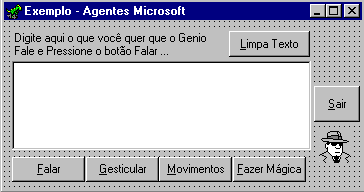 |
| Fig 1.0 - O projeto Atores |
Inicie um novo projeto no Visual Basic e carregue na caixa de ferramentas o componente Microsoft Agent Control 2.0. Para fazer isto clique em Projects -> Components... e selecione o componente indicado. Fig 2.0 e a seguir faça uma referencia do controle na opção Project->References... selecione a Microsoft Agent Control 2.0 - Fig 3.0
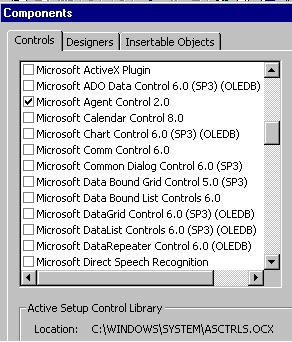 |
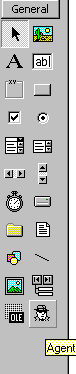 |
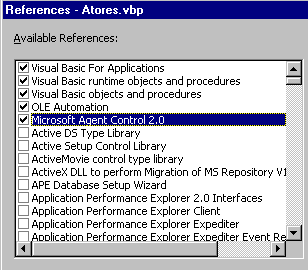 |
| Fig 2.0 - O Microsoft Agent Control 2.0 e a barra de ferramentas | Fig 3.0 - Referenciado o MS Agent Control 2.0 | |
Salve o seu projeto , eu dei ao projeto o nome de atores e ao formulário o nome de frmatores.
Monte o formulário como indicado na figura 1.0 , deixando todos os controles com o seu nome padrão, e pronto , agora só falta o código... Mas antes vamos ver o projeto funcionando...
- Ao ser executado o agent Genie é carregado e dá as saudações de boas vindas ao usuário...
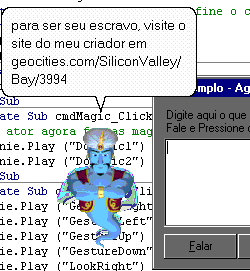 |
| Fig 4.0 - Genie dando as saudações... |
- A seguir fica a nossa disposição para executar as
opções dos botões de comandos , as quais são:
- O genio irá falar tudo oque você digitar na caixa de texto e clicar no botão - Falar
- Irá gesticular quando você clicar no botão - Gesticular...
- Irá se movimentar pela tela quando clicarmos no botão - Movimentar... e
- Fará uma mágica ao se clicar no botão - Fazer Mágica (Fig 5.0)
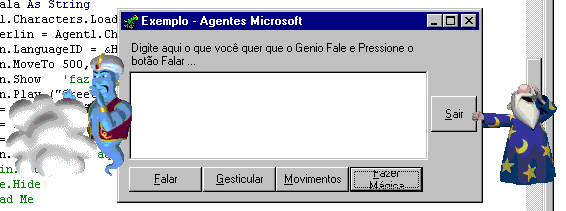 |
| Fig 5.0 - Genie fazendo mágica e Merlin bocejando... |
Cada ação feita pelo Genio é programa usando as propriedades dos atores. No projeto não usamos todos os recursos possíveis apenas mostramos o caminho das pedras...
- Ao clicar no boão sair outro agente é carregado , Merlin o mágico , ele dá as despedidas e encerra o projeto...
 |
| Fig 6.0 - Merlin se preparando para a despedida |
Você quer ver o código comentado... ? Então ei-lo aqui...
Option Explicit Dim Genie As IAgentCtlCharacterEx 'inicializa o ator Const DataAtor = "genie.acs" 'define o caminho para o agente que voce vai usar Const dataAtor2 = "merlin.acs" 'define o caminho para o agente que voce vai usar Dim Merlin As IAgentCtlCharacter Private Sub command4_Click()'Botão fazer mágica
'o ator agora faz as magicas
Genie.Play ("DoMagic1")
Genie.Play ("DoMagic2")
End Sub
Private Sub command2_Click()'Botão gesticular
Genie.Play ("GestureRight") 'aciona os gestos do ator
Genie.Play ("GestureLeft")
Genie.Play ("GestureUp")
Genie.Play ("GestureDown")
Genie.Play ("LookRight")
Genie.Play ("LookLeft")
Genie.Play ("LookUp")
Genie.Play ("LookDown")
End Sub
Private Sub command3_Click() 'Botão Movimentar Genie.MoveTo 100, 10 'move o ator para direita Genie.MoveTo 500, 50 'move o ator um pouco mais Genie.MoveTo 600, 20 'continua a mover o ator Genie.MoveTo 10, 10 'move o ator a sua posicao inicial End Sub Private Sub command1_Click() 'Botão Falar
If Text1 = "" Then Text1 = "Digite algo na caixa de texto para que eu possa falar..."
Genie.Speak Text1
End Sub
Private Sub Command6_Click() 'Botão Sair
Dim fala As String
Agent1.Characters.Load "Merlin", dataAtor2 'carrega o ator
Set Merlin = Agent1.Characters("Merlin") 'define o ator que vai atuar
Merlin.LanguageID = &H409 'define a linguagem
Merlin.MoveTo 500, 240
Merlin.Show 'faz o ator aparecer
Merlin.Play ("Greet") 'ator atua dando saudacoes
fala = "Bem , então por hoje é só \pau=400\ "
fala = fala & "hasta la vista baby ... e não se esqueça visite \pau=400\"
fala = fala & "\emp\geocities.com/SiliconValley/Bay/3994 " 'mensagem saida
Merlin.Speak fala 'aqui o ator 'fala' mensagem de saida
Merlin.Play "wave" 'o ator da tchau
Genie.Play "wave"
Merlin.Hide
Genie.Hide
MsgBox "Adeus , Merlin ... Adeus Genie...!", vbOKOnly, "Companhia de teatro - MS"
Set Merlin = Nothing
Set Genie = Nothing
Unload Me
End Sub
Private Sub Command5_Click()'Botão Limpar Texto
Text1.Text = ""
End Sub
Private Sub Form_Load()
Dim fala As String
Agent1.Characters.Load "Genie", DataAtor 'carrega o ator
Set Genie = Agent1.Characters("Genie") 'define o ator que vai atuar
Genie.LanguageID = &H409 'define a linguagem
Genie.MoveTo 100, 240
Genie.Show 'faz o ator aparecer
Genie.Play ("Greet") 'ator atua dando saudacoes
fala = "\pit=400\Benvindo , Eu fui programado para ser seu escravo,\pau=400\ "
fala = fala & "visite o site do meu criador em \pau=400\"
fala = fala & "\emp\geocities.com/SiliconValley/Bay/3994 " 'mensagem de boas vindas
Genie.Speak fala 'aqui o ator 'fala' as mensagens boas de vindas
End Sub
'Modificadores do discurso :
' 1. \emp\ enfatiza a palavra
' 2. \pau = m\ pause de m milisegundos
' 3. \pit = p\ voz para p Hertz (1 - 400)
' 4. \spd = s\ define a velocidade para s palavras por minuto
|
Obs : No Super DVD Visual basic voce encontra este codigo completo , alguns atores , e todos os arquivos que permitem dar vida aos atores - Inclusive falar !!! . É isto mesmo, eles falam ( com sotaque é claro...)
Uma palavra final - não abuse deste recurso - os atores ocupam um espaço razoável e tudo que é demais enjoa.
Só isto , e , acho que com os comentários no código eu não preciso dizer mais nada...Então... faça o download do projeto clicando no link...
(de lambuja voce pode baixar um exemplo disponibilizado pela Microsoft clicando aqui: Microsoft agents.)
E até logo...
Gostou ?
![]() Compartilhe no Facebook
Compartilhe no Facebook
![]() Compartilhe no Twitter
Compartilhe no Twitter
Referências:
